Configurer un compte mail Wanadoo sur iPhone
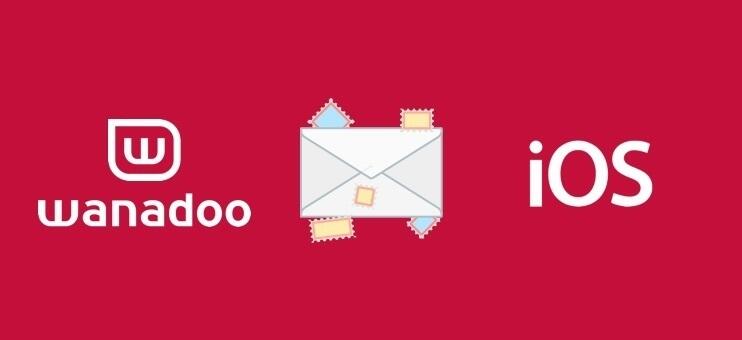
Découvrez comment configurer un compte mail wanadoo (@wanadoo.fr) sur un iPhone. Ce tutoriel fonctionne avec tous les modèles d’iPhone.
Si vous possédez encore un mail @wanadoo.fr, sachez qu’il est toujours possible de le configurer sur un iPhone. Cette configuration est relativement simple. Cependant, il faut veiller à respecter toutes les étapes suivantes.
Pour ceux qui posséderaient une adresse en @orange.fr qui remplace désormais les adresses email wanadoo.fr, un guide de configuration sur iPhone est disponible au lien suivant.
Étape 1 : Ouverture des réglages
Rendez-vous dans les « Réglages » et sélectionnez le menu « Mail ».
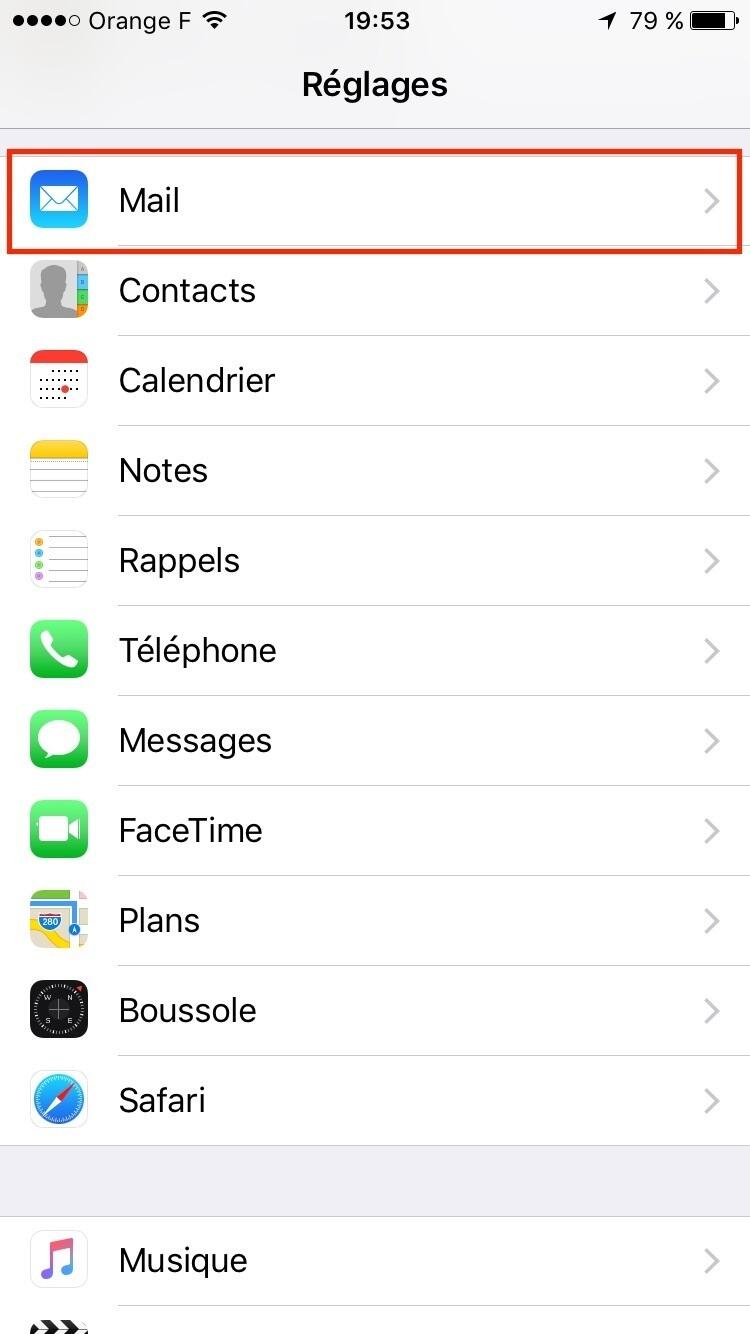
Étape 2 : Menu « Comptes »
Sélectionnez le menu « Comptes ».
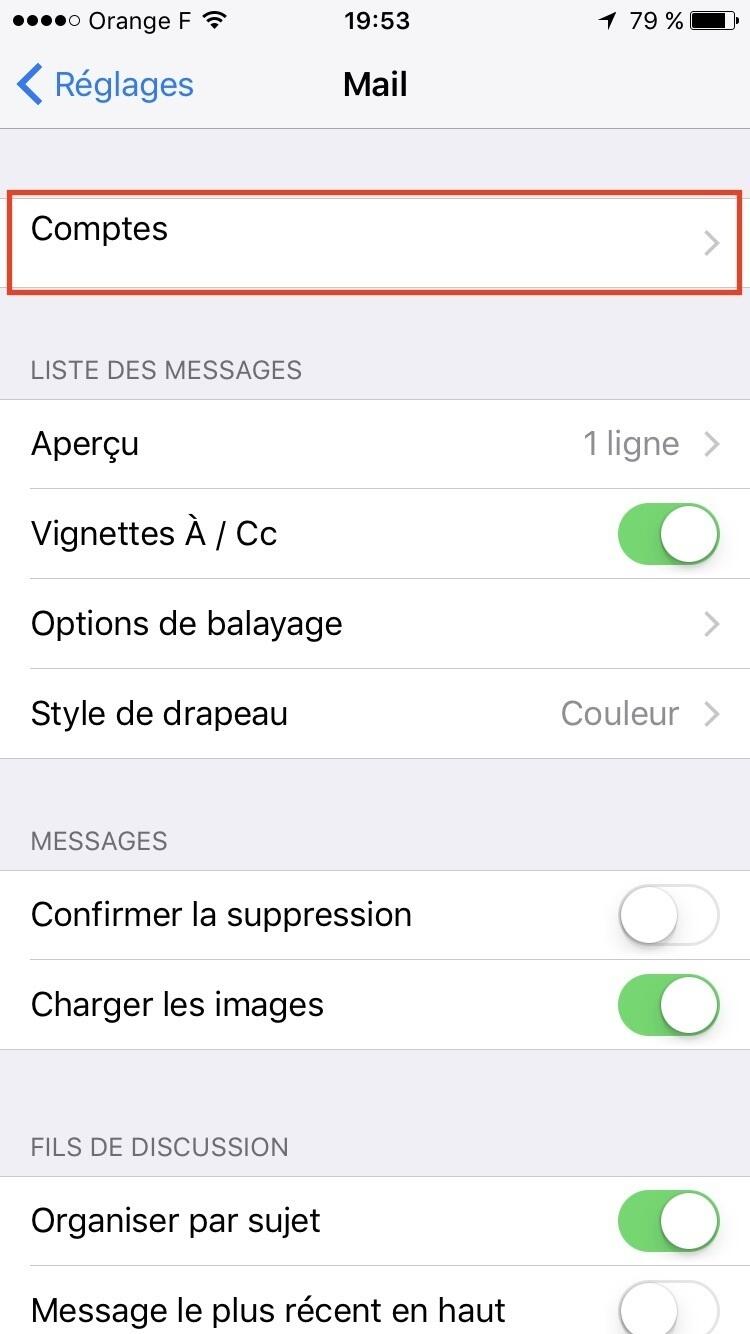
Étape 3 : Ajouter un compte mail
Sélectionnez l’option « Ajouter un compte ».
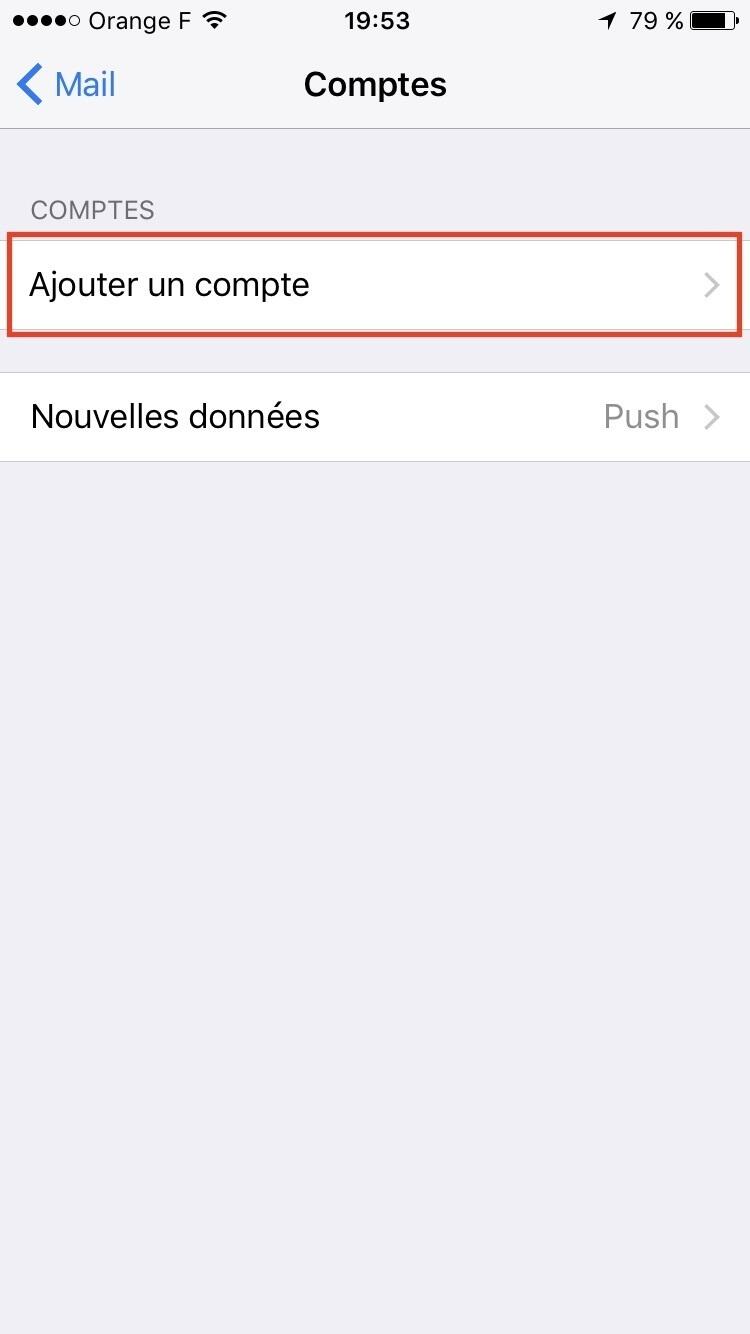
Étape 4 : Ajouter un compte
Le fournisseur Wanadoo n’étant pas pré-enregistré chez Apple, vous devez sélectionner l’option « Autre ».
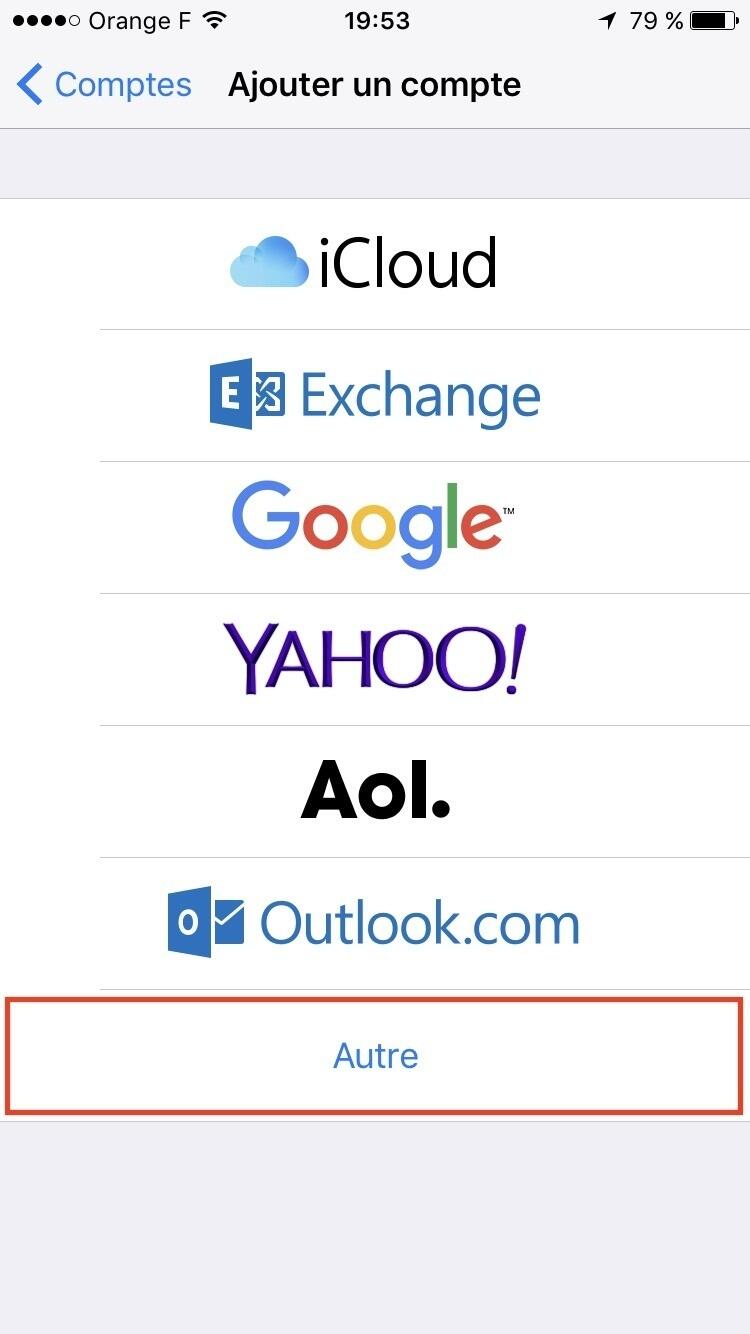
Étape 5 : Ajouter un compte mail
Sélectionnez l’option « Ajouter un compte mail ».
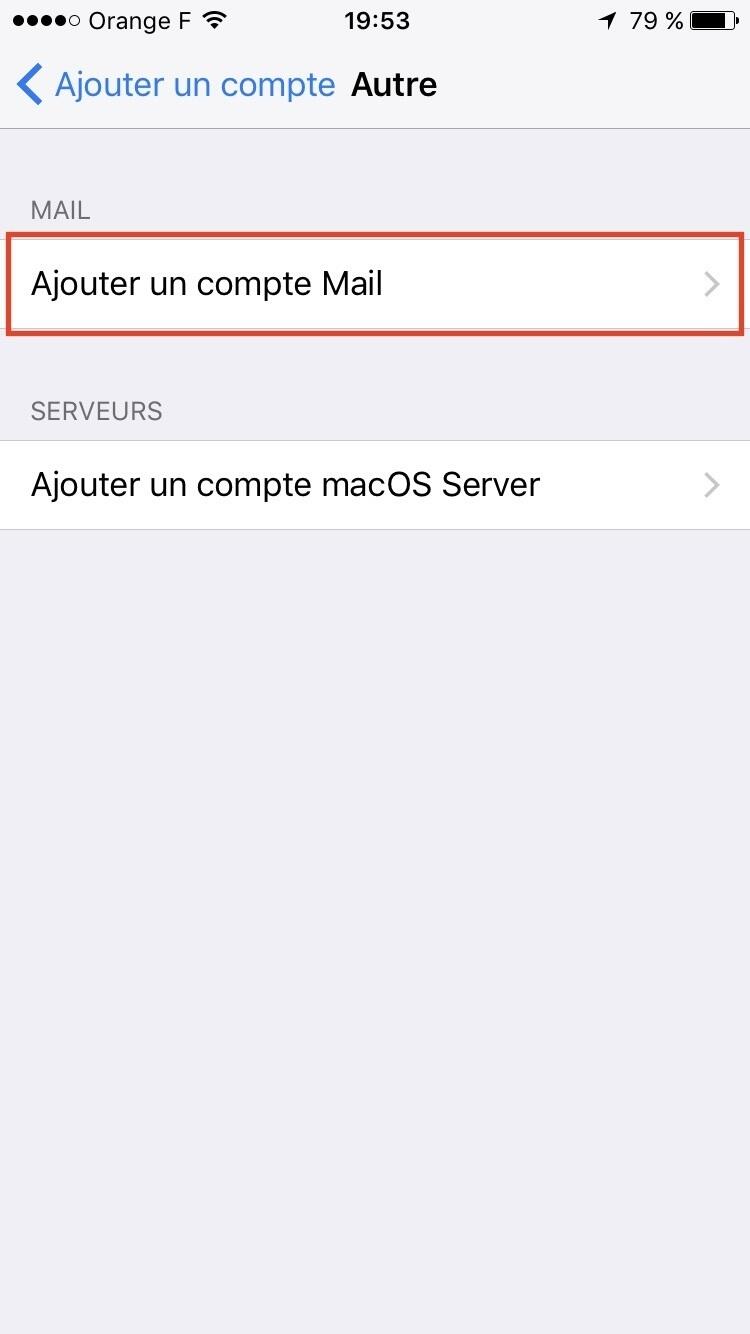
Étape 6 : Ajout du compte Wanadoo (@wanadoo.fr)
Remplissez le formulaire en vous inspirant de l’image suivante.

Étape 7 : Saisie des informations détaillées
Les comptes Wanadoo.fr ne sont pas pré-configurés chez Apple. Il faut donc saisir toutes les informations ci-dessous.
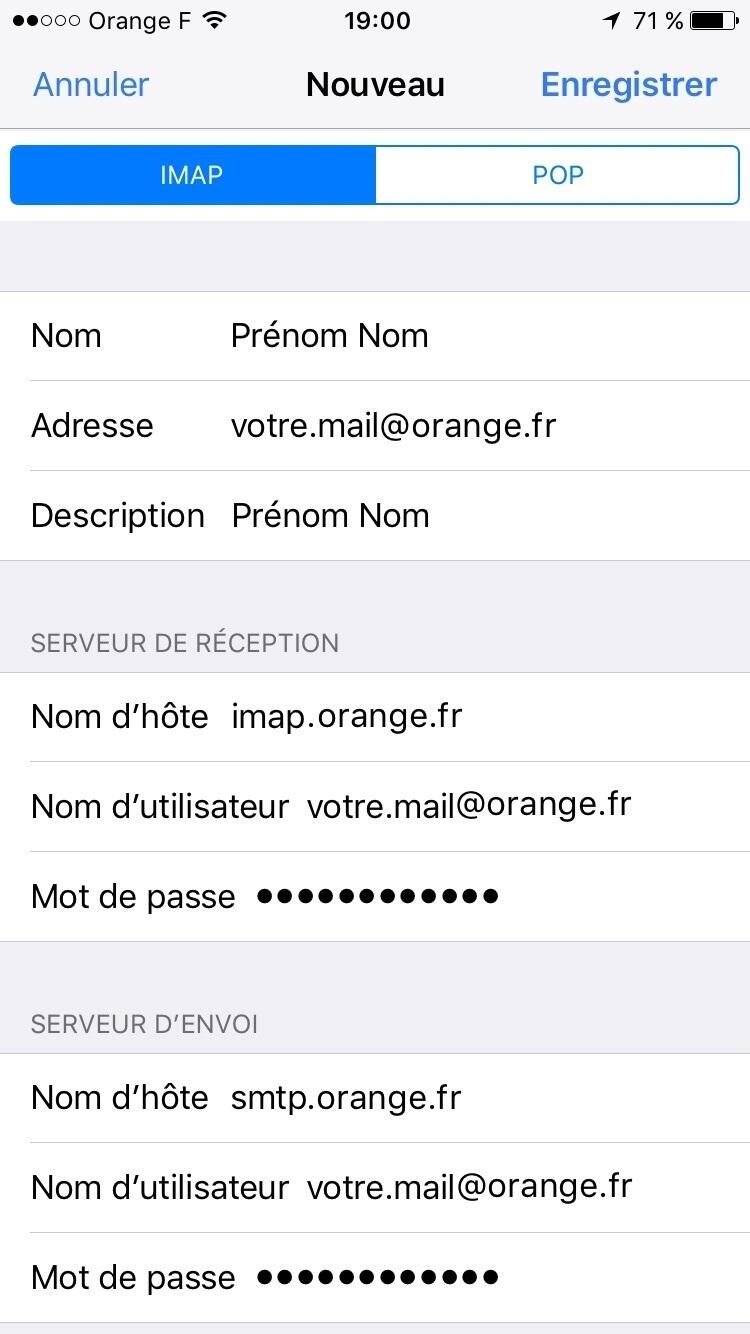
Étape 8 : Compte ajouté
Le compte est ajouté ! Vous n’avez plus qu’à « Enregistrer ».
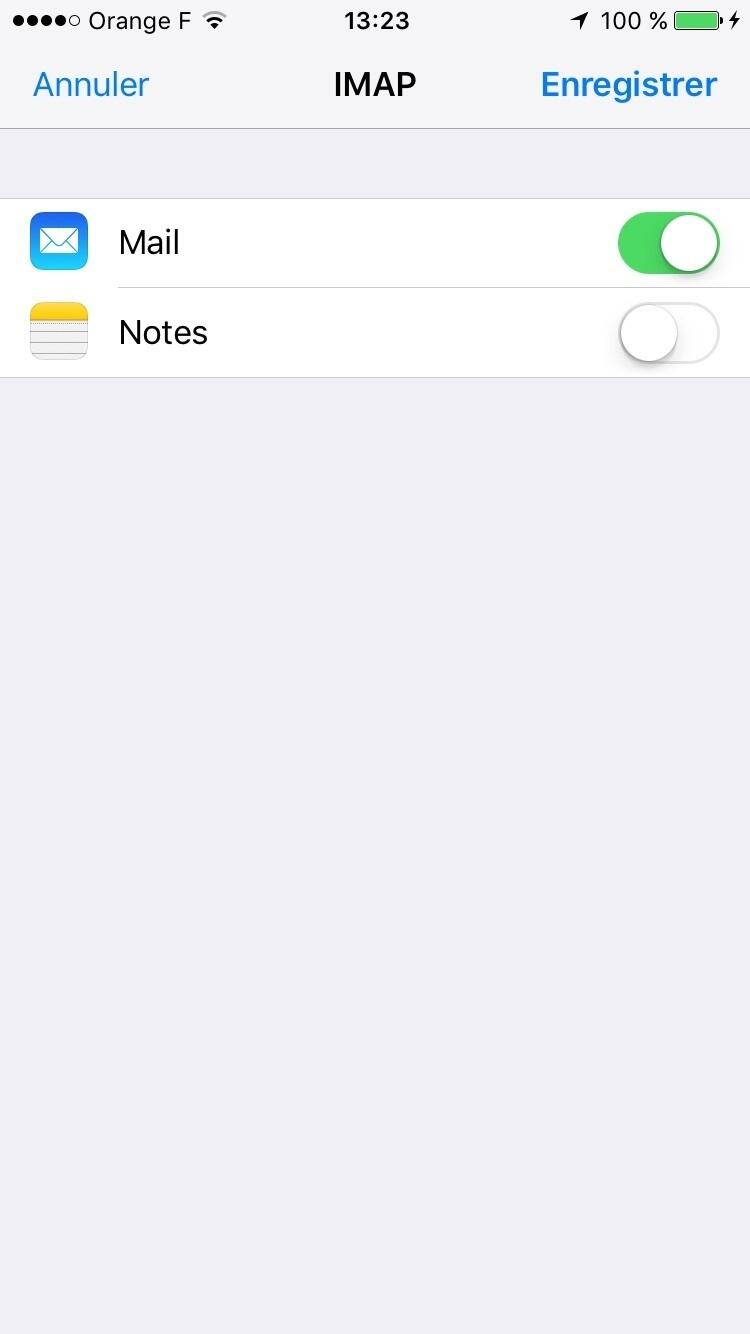
Validez les changements.
Vous devriez désormais être capable d’envoyer et de recevoir des emails quelque soit le réseau sur lequel vous êtes connecté.
Détail de la configuration des serveurs mail
Voici le détail de la configuration des serveurs de réception et d’envoi de mail. Veuillez noter que les serveurs de réception ainsi que les serveurs d’envoi sont désormais orange.fr depuis le transfert de wanadoo.fr vers orange.fr.
Serveur de réception
- Nom d’hôte : imap.orange.fr
- Nom d’utilisateur : votre.mail@wanadoo.fr
- Mot de passe : votre mot de passe
Serveur d’envoi
- Nom d’hôte : smtp.orange.fr
- Nom d’utilisateur : votre.mail@wanadoo.fr
- Mot de passe : votre mot de passe
Appuyez sur le bouton Suivant et validez les changements.
